发布时间:2024-10-30 14:48编辑:91下载站阅读:0次我要评论(0)
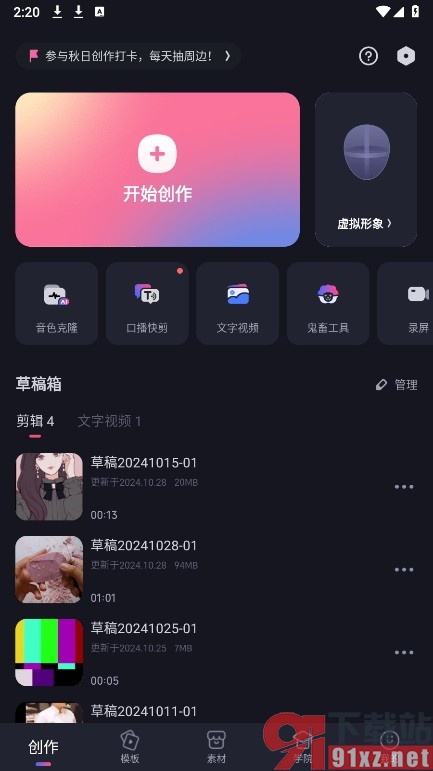
1、第一步,我们在手机上找到并点击打开必剪软件,然后在必剪页面中再点击打开开始创作选项
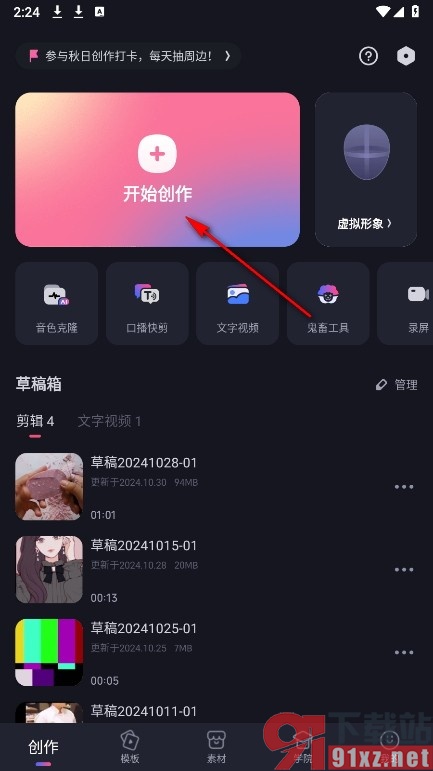
2、第二步,进入创作页面之后,我们再在该页面中找到并点击打开“剪辑”选项
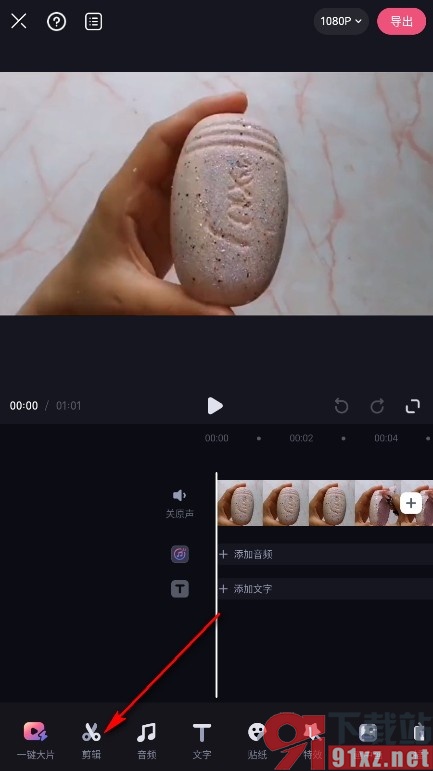
3、第三步,打开剪辑工具之后,我们再在其子工具栏中找到“定格”工具,直接点击该工具
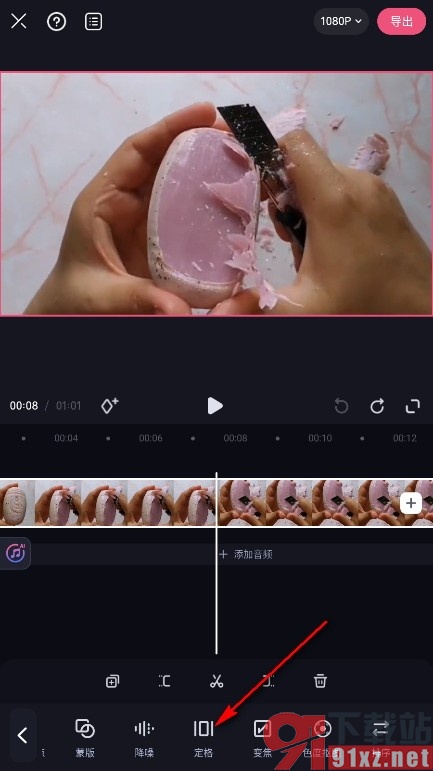
4、第四步,点击“定格”工具之后,我们当前选中的视频帧就会自动定格三秒的时长
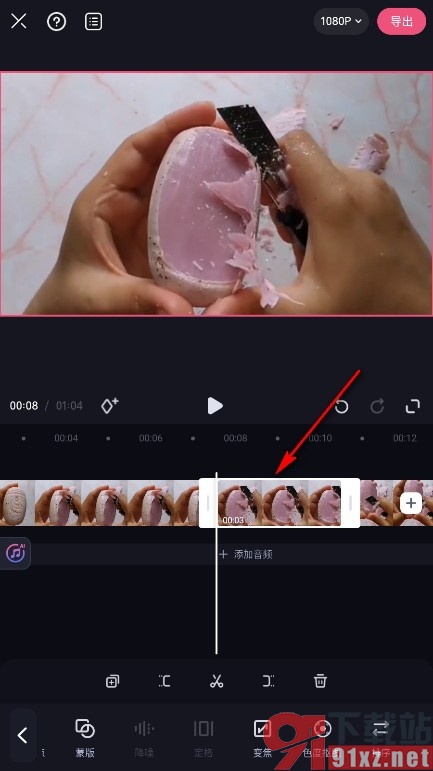
在使用了必剪软件中的定格工具之后,如果我们想要拉长该帧视频的定格时长,我们只需要在时间轴上拖动定格帧左右的边框进行长度拉伸即可,对于定格的视频帧我们还可以使用其它的特效来增加更多的视频效果,感兴趣的小伙伴快去试试吧。